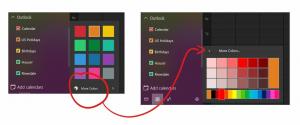Windows 10 में मेनू प्रारंभ करने के लिए ईमेल खाते पिन करें
विंडोज 10 में एक नया मेल ऐप शामिल है जो सरल है और आपको कई खातों से ई-मेल भेजने और प्राप्त करने की अनुमति देता है। यह अलग-अलग ईमेल खातों को स्टार्ट मेनू में पिन करने की अनुमति देता है, ताकि आप उन्हें सीधे एक क्लिक से एक्सेस कर सकें।

विंडोज 10 एक यूनिवर्सल ऐप, "मेल" के साथ आता है। ऐप का उद्देश्य विंडोज 10 उपयोगकर्ताओं को बुनियादी ईमेल कार्यक्षमता प्रदान करना है। यह कई खातों का समर्थन करता है, लोकप्रिय सेवाओं से मेल खातों को जल्दी से जोड़ने के लिए पूर्व निर्धारित सेटिंग्स के साथ आता है, और ईमेल पढ़ने, भेजने और प्राप्त करने के लिए सभी आवश्यक कार्यक्षमता शामिल करता है।
विज्ञापन
युक्ति: विंडोज 10 में मेल ऐप की विशेषताओं में से एक ऐप की पृष्ठभूमि छवि को अनुकूलित करने की क्षमता है। निम्नलिखित लेख देखें:
विंडोज 10 में मेल ऐप बैकग्राउंड को कस्टम कलर में बदलें
अपने ईमेल खातों को तेजी से एक्सेस करने के लिए, आप स्टार्ट मेनू पर पिन कर सकते हैं। यह एक पैदा करेगा लाइव टाइल आपके इनबॉक्स के लिए। यह पिन किए गए खाते के इनबॉक्स फ़ोल्डर से नवीनतम संदेश प्रदर्शित करेगा।
विंडोज 10 में स्टार्ट मेन्यू में ईमेल अकाउंट को पिन करने के लिए, निम्न कार्य करें।
- मेल ऐप खोलें। आप इसे स्टार्ट मेन्यू में पा सकते हैं। युक्ति: अपना समय बचाएं और इसका उपयोग करें मेल ऐप पर जल्दी से पहुंचने के लिए वर्णमाला नेविगेशन.
- मेल ऐप में, बाईं ओर वांछित खाते पर राइट-क्लिक करें।

- चुनते हैं स्टार्ट पे पिन संदर्भ मेनू से।
- ऑपरेशन की पुष्टि करें।

- हर उस खाते के लिए इन चरणों को दोहराएं जिसे आप पिन करना चाहते हैं।
डिफ़ॉल्ट रूप से, टाइल मध्यम आकार की बनाई जाएगी।

बड़ा या छोटा आकार बदलने के लिए उस पर राइट-क्लिक करें। इसके अलावा, यदि आप प्रारंभ मेनू में पिन किए गए खाते के लिए हाल के संदेशों को देखकर खुश नहीं हैं, तो आप लाइव टाइल विकल्प को अक्षम कर सकते हैं।

अंत में, आप पिन किए गए ईमेल खाते को किसी भी समय प्रारंभ मेनू में समय पर राइट-क्लिक करके और "प्रारंभ से अनपिन करें" संदर्भ मेनू आदेश का चयन करके अनपिन कर सकते हैं।
बस, इतना ही।
संबंधित आलेख।
- विंडोज 10 मेल ऐप में स्पेसिंग डेंसिटी बदलें
- विंडोज 10 मेल में ऑटो-ओपन नेक्स्ट आइटम को डिसेबल करें
- विंडोज 10 मेल में मार्क को रीड के रूप में अक्षम करें
- विंडोज 10 मेल में मैसेज ग्रुपिंग को डिसेबल कैसे करें